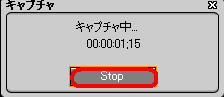- コンピュータのIEEE1394端子とHDVカメラを接続します。
- デスクトップ上の[EDIUS 3]アイコンをダブルクリックします。
アイコンがない場合には、Windowsの[スタート]ボタン→[(すべての)プログラム]→[Canopus]→[EDIUS]→[EDIUS 3]をクリックします。
- 起動ダイアログが開きますので、[New Project]をクリックします。
- 「プロジェクト設定」ダイアログが開きますので、[プロジェクトファイル]でプロジェクトの保存先と作成するフォルダ名を設定します。
なお、出力デバイスを、[Generic OHCI Output]に設定してください。
出力フォーマットは、SONY製やCanon製の機器など1080/60i(インターレース)で保存されている素材の場合には、[HDV 1080/60i]に設定します。
また、Victor・JVC社製の機器など、720/30p(プログレッシブ)で保存されている素材の場合には、[HDV 720/30p]に設定します。
※上記以外のフォーマットで撮影されている素材の場合には、素材のフォーマットにより、適切な出力フォーマットを選択してください。
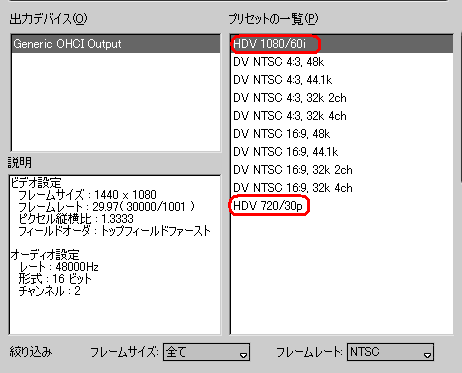
- 設定完了後、[OK]をクリックします。
- EDIUSのタイムラインが開きましたら、モニタウィンドウ上部の「PLR」ボタンをクリックし、Playerウィンドウに切り替えます。
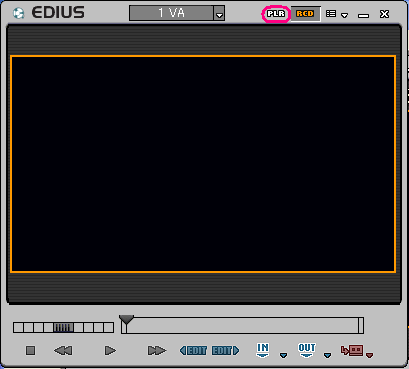
- Playerウィンドウ上部の[チャンネル/ファイルの選択]をクリックし、[入力設定]をクリックします。

- 「入力設定」ダイアログが開きますので、入力デバイスを[Generic HDV- Input]に設定します。
入力フォーマットは、使用する機器によって異なりますが、1080/60i(インターレース)で保存されている素材の場合には、[Canopus HQ 1080/60i]に設定します。
720/30p(プログレッシブ)で保存されている素材の場合には、[Canopus HQ 720/30p]を選択します。
※上記以外のフォーマットで撮影されている素材の場合には、素材のフォーマットにより、適切な入力フォーマットを選択してください。
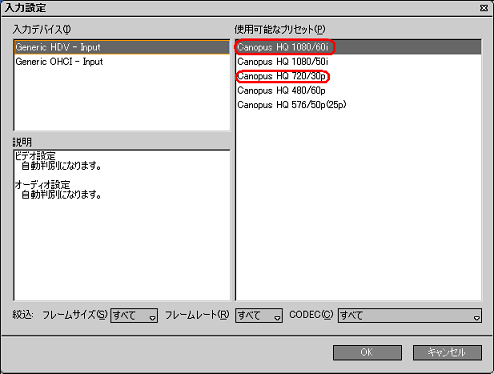
- Playerウィンドウ下部にある[キャプチャ]ボタンをクリックすると、キャプチャが開始されます。
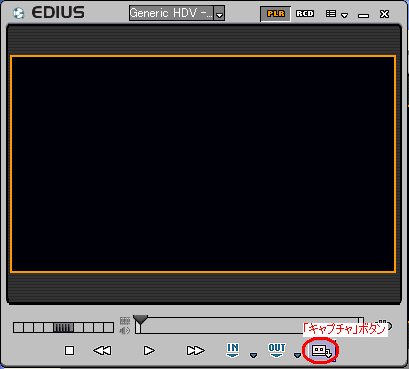
※キャプチャボタンが有効にならない場合には、カメラの設定もしくはパソコン側の設定が適切に行われていない可能性があります。
「HDV機器からキャプチャができません 」内の「■HDV機器を認識しない、又はデッキコントロールができない場合は、下記手順をご確認ください。」以降の手順をお試しください。
- キャプチャを停止する場合には、[停止]ボタンをクリックします。